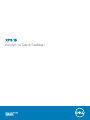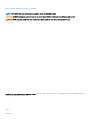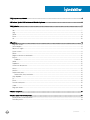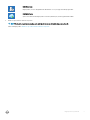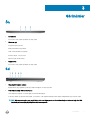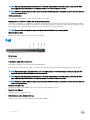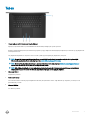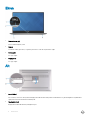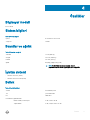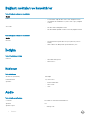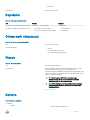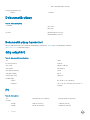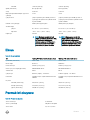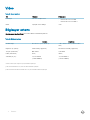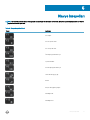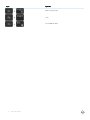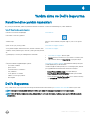XPS 15
Kurulum ve Teknik Özellikleri
Bilgisayar Modeli: XPS 15-9570
Resmi Model: P56F
Resmi Tip: P56F002

Notlar, dikkat edilecek noktalar ve uyarılar
NOT: NOT, ürününüzü daha iyi kullanmanıza yardımcı olacak önemli bilgiler sağlar.
DİKKAT: DİKKAT, donanımda olabilecek hasarları ya da veri kaybını belirtir ve bu sorunun nasıl önleneceğini anlatır.
UYARI: UYARI, meydana gelebilecek olası maddi hasar, kişisel yaralanma veya ölüm tehlikesi anlamına gelir.
© 2018 Dell Inc. veya bağlı kuruluşları. Tüm hakları saklıdır. Dell, EMC ve diğer ticari markalar, Dell Inc. veya bağlı kuruluşlarının ticari markalarıdır. Diğer ticari
markalar ilgili sahiplerinin ticari markaları olabilir.
2018 - 04
Revizyon A00

İçindekiler
1 Bilgisayarınızı ayarlamak................................................................................................................................. 4
2 Windows için bir USB kurtarma sürücüsü oluşturma...................................................................................... 6
3 Görünümler....................................................................................................................................................7
Ön.........................................................................................................................................................................................7
Sol.........................................................................................................................................................................................7
Sağ.......................................................................................................................................................................................8
Taban................................................................................................................................................................................... 9
Ekran.................................................................................................................................................................................. 10
Alt....................................................................................................................................................................................... 10
4 Özellikler.......................................................................................................................................................11
Bilgisayar modeli.................................................................................................................................................................11
Sistem bilgileri.................................................................................................................................................................... 11
Boyutlar ve ağırlık.............................................................................................................................................................. 11
İşletim sistemi.....................................................................................................................................................................11
Bellek...................................................................................................................................................................................11
Bağlantı noktaları ve konektörler.....................................................................................................................................12
İletişim................................................................................................................................................................................ 12
Kablosuz.......................................................................................................................................................................12
Audio...................................................................................................................................................................................12
Depolama........................................................................................................................................................................... 13
Ortam kartı okuyucusu.....................................................................................................................................................13
Klavye.................................................................................................................................................................................13
Kamera............................................................................................................................................................................... 13
Dokunmatik yüzey.............................................................................................................................................................14
Dokunmatik yüzey hareketleri................................................................................................................................... 14
Güç adaptörü.....................................................................................................................................................................14
Pil........................................................................................................................................................................................ 14
Ekran.................................................................................................................................................................................. 15
Parmak izi okuyucu...........................................................................................................................................................15
Video.................................................................................................................................................................................. 16
Bilgisayar ortamı................................................................................................................................................................16
5 Klavye kısayolları...........................................................................................................................................17
6 Yardım alma ve Dell'e başvurma....................................................................................................................19
Kendi kendine yardım kaynakları......................................................................................................................................19
Dell'e Başvurma.................................................................................................................................................................19
İçindekiler
3

Bilgisayarınızı ayarlamak
1 Güç adaptörünü takın ve güç düğmesine basın.
NOT: Pil gücünü korumak için bilgisayar güç tasarrufu moduna girebilir. Bilgisayarı açmak için güç kablosunu bağlayın ve
açma kapama düğmesine basın.
2 Windows kurulumunu sonlandırın.
Kurulumu tamamlamak için ekrandaki yönergeleri izleyin. Kurulum sırasında Dell şunları tavsiye eder:
• Windows güncelleştirmeleri için bir ağa bağlanın.
NOT
: Güvenli bir kablosuz ağa bağlanıyorsanız istendiğinde kablosuz ağ erişimi için parolayı girin.
• İnternet'e bağlanıyorsanız oturum açabilir veya Microsoft hesabı oluşturabilirsiniz. İnternet'e bağlı değilseniz çevrimdışı bir hesap
oluşturun.
• Destek ve Koruma ekranında ilgili iletişim bilgilerinizi girin.
3 Windows Başlat menüsünden Dell uygulamalarını bulun ve kullanın - Önerilir
Tablo
1. Dell uygulamalarını bulun.
Dell Ürün Kaydı
Bilgisayarınızı Dell'e kaydedin.
Dell Yardım ve Destek
Bilgisayarınız için yardım ve desteğine erişin.
SupportAssist
Bilgisayarınızın donanım ve yazılım sistem durumunu proaktif olarak denetler. SupportAssist İşletim Sistemi
Kurtarma aracı, işletim sisteminizin sorunlarını giderir. Daha fazla bilgi için www.dell.com/support adresindeki
SupportAssist belgelerine bakın.
NOT: SupportAssist'te garantinizi yenilemek ya da yükseltmek için garanti sona erme tarihine tıklayın.
1
4 Bilgisayarınızı ayarlamak

Dell Güncelleme
Bilgisayarınızı, mevcut olduğunda kritik düzeltmeler ve en yeni aygıt sürücüleriyle günceller.
Dell Dijital Teslim
Ayrıca satın alınan ancak bilgisayarınıza önceden yüklenmeyen yazılım uygulamalarını indirin.
4 Windows için kurtarma sürücüsü oluşturun.
NOT: Windows'ta oluşabilecek sorunları gidermek için bir kurtarma sürücüsü oluşturmanız önerilir.
Daha fazla bilgi için bkz. Windows için USB kurtarma sürücüsü oluşturma.
Bilgisayarınızı ayarlamak 5

Windows için bir USB kurtarma sürücüsü
oluşturma
Windows’ta çıkabilecek sorunları tespit etmek ve gidermek için bir kurtarma sürücüsü oluşturun. Kurtarma sürücüsünü oluşturmak için en az
16 GB kapasiteye sahip boş bir USB ash sürücü gereklidir.
NOT: Bu işlemin tamamlanması bir saate kadar sürebilir.
NOT: Aşağıdaki adımlar yüklü Windows sürümüne bağlı olarak değişebilir. En güncel talimatlar için Microsoft destek sitesini
ziyaret edin.
1 USB ash sürücüsünü bilgisayarınıza bağlayın.
2 Windows aramada,
Kurtarma
yazın.
3 Arama sonuçlarında, Kurtarma sürücüsü oluştur'a tıklayın.
Kullanıcı Hesabı Denetimi penceresi görüntülenir.
4 Devam etmek için Evet'i tıklatın.
Kurtarma Sürücüsü penceresi görüntülenir.
5 Sistem dosyalarını kurtarma sürücüsüne yedekle öğesini seçin ve İleri'ye tıklayın.
6 USB ash sürücüsü öğesini seçin ve İleri'ye tıklayın.
USB ash sürücüsündeki tüm verilerin silineceğini bildiren bir ileti görüntülenir.
7 Oluştur'u tıklatın.
8 Son öğesine tıklayın.
USB kurtarma sürücüsüyle Windows'u tekrar kurmak hakkında daha fazla bilgi için ürününüzün www.dell.com/support/manuals
sayfasındaki Servis El Kitabı'nın Sorun Giderme bölümüne bakın.
2
6 Windows için bir USB kurtarma sürücüsü oluşturma

Görünümler
Ön
1 Sol mikrofon
Ses kaydı ve sesli çağrılar için dijital ses girişi sağlar.
2 Pil durum ışığı
Pil şarj durumunu gösterir.
Aralıksız kehribar-Pil şarjı düşük.
Yanıp sönen kehribar-Pil şarjı kritik.
Kesintisiz beyaz - Pil şarj oluyor.
Kapalı-Pil şarjı tamamen dolu.
3 Sağ mikrofon
Ses kaydı ve sesli çağrılar için dijital ses girişi sağlar.
Sol
1 Güç adaptörü bağlantı noktası
Bilgisayarınızın güç sağlamak için bir güç adaptörü bağlayın ve aküyü şarj edin.
2 PowerShare'e sahip USB 3,1 Gen 1 portu
Harici depolama aygıtları ve yazıcılar gibi çevre birimlerini bağlayın.
5 Gb/sn'ye kadar veri aktarım hızları sağlar. PowerShare, USB aaygıtlarınızı bilgisayarınız kapalı olduğunda bile şarj etmenizi sağlar.
NOT
: Bilgisayarınızın pilinin şarjı yüzde 10'dan daha azsa bilgisayarınızı ve PowerShare bağlantı noktasına bağlı olan USB
aygıtlarını şarj etmek için güç adaptörüne bağlamanız gerekir.
3
Görünümler 7

NOT: Bilgisayar kapatılmadan veya Hazırda Bekleme durumuna alınmadan önce PowerShare bağlantı noktasına bir USB
aygıt bağlandıysa şarjı etkinleştirmek için bağlantıyı kesmeniz ve yeniden bağlamanız gerekir.
NOT: Belirli USB aygıtları, bilgisayar kapandığında veya uyku durumundayken şarj olmayabilir. Bu gibi durumlarda, cihazı şarj
etmek için bilgisayarı açın.
3 HDMI bağlantı noktası
TV'nizi veya başka bir HDMI-etkin aygıt. Video ve ses girişi / çıkışı sağlar.
4 Güç dağıtımı ile Thunderbolt 3 (USB 3.1 Gen 2 Tip-C) bağlantı noktası
USB 3.1 Gen 2, DisplayPort 1.2, Thunderbolt 3’ü destekler ve ayrıca bir ekran adaptörü kullanarak harici bir ekrana bağlanmanızı sağlar.
USB 3.1 Gen 2 için maksimum 10 Gbps ve Thunderbolt 3 için maksimum 40 Gbps veri aktarım hızı sağlar. Cihazlar arasında iki yönlü güç
kaynağı sağlayan Güç Teslimi'ni destekler. Daha hızlı şarj olanağı sağlayan 5V / 3A güç çıkışı sağlar.
NOT: Standart USB ve DisplayPort aygıtlarını bağlamak için dönüştürücüler (ayrı satılır) gerekir.
5 Mikrofonlu kulaklık girişi
Kulaklık veya kulaklık seti (kulaklık ve mikrofon birleşimi) bağlayın.
Sağ
1 SD kart yuvası
SD kartı okur ve yazar.
2 PowerShare'e sahip USB 3,1 Gen 1 portu
Harici depolama aygıtları ve yazıcılar gibi çevre birimlerini bağlayın.
5 Gb/sn'ye kadar veri aktarım hızları sağlar. PowerShare, USB aaygıtlarınızı bilgisayarınız kapalı olduğunda bile şarj etmenizi sağlar.
NOT
: Bilgisayarınızın pilinin şarjı yüzde 10'dan daha azsa bilgisayarınızı ve PowerShare bağlantı noktasına bağlı olan USB
aygıtlarını şarj etmek için güç adaptörüne bağlamanız gerekir.
NOT: Bilgisayar kapatılmadan veya Hazırda Bekleme durumuna alınmadan önce PowerShare bağlantı noktasına bir USB
aygıt bağlandıysa şarjı etkinleştirmek için bağlantıyı kesmeniz ve yeniden bağlamanız gerekir.
NOT: Belirli USB aygıtları, bilgisayar kapandığında veya uyku durumundayken şarj olmayabilir. Bu gibi durumlarda, cihazı şarj
etmek için bilgisayarı açın.
3 Pil şarj durumu ışıkları (5)
Pil şarj durumu düğmesine basıldığında açın. Her ışık yaklaşık% 20 şarj olduğunu gösterir.
4 Pil şarj durumu düğmesi
Pilde kalan şarjı kontrol etmek için basın.
5 Güvenlik kablosu yuvası (Noble kilitleri için)
Tabletinizin izinsiz taşınmasını önlemek için bir güvenlik kablosu bağlayın.
8
Görünümler

Taban
1 İsteğe bağlı parmak izi okuyucusu ile güç düğmesi
Kapalıysa, uyku durumunda veya hazırda bekletme durumundaysa bilgisayarı açmak için basın.
Bilgisayar açıkken bilgisayarınızı uyku durumuna geçirmek için güç düğmesine basın; bilgisayarı kapanmaya zorlamak için güç düğmesine
10 saniye basılı tutun.
Güç düğmesinde parmak izi okuyucusu varsa oturum açmak için parmağınızı güç düğmesine yerleştirin.
NOT
: Parmak izi okuyucuyu kullanmadan önce, parmak izinizi parola olarak tanıtmak ve erişimi etkinleştirmek için
Windows'da yapılandırın. Daha fazla bilgi için, bkz. www.dell.com/support/windows.
NOT: Windows'da güç düğmesi davranışını özelleştirebilirsiniz. Daha fazla bilgi için www.dell.com/support/manuals
sayfasından Me and My Dell’e (Ben ve Dell Bilgisayarım) bakın.
NOT: Güç düğmesindeki güç durumu ışığı yalnızca isteğe bağlı parmak izi okuyucu olmayan bilgisayarlarda bulunur.
Bilgisayarlar fingerprint reader ile tümleşik güç düğmesi için güç durum ışığı güç düğmesi.
2 Alana sağ tıklatın
Sağ tıklama için basın.
3 Dokunmatik yüzey
Fare imlecini hareket ettirmek için parmağınızı dokunmatik yüzeyde hareket ettirin. Sağ tıklamak için simgesine çift tıklayın ve iki
parmakla hafifçe vurun.
4 Alana sol tıklatın
Sol tıklama için basın.
Görünümler
9

Ekran
1 Kamera durum ışığı
Kamera kullanımdayken yanar.
2 Kamera
Görüntülü sohbet yapmanızı, fotoğraar çekmenizi ve videolar kaydetmenizi sağlar.
3 Sol hoparlör
Ses çıkışı sağlar.
4 Sağ hoparlör
Ses çıkışı sağlar.
Alt
1 Servis Etiketi
Servis Etiketi, Dell servis teknisyenlerinin bilgisayarınızdaki donanım bileşenlerini tanımlamalarını ve garanti bilgilerine erişebilmelerini
sağlayan benzersiz bir alfanümerik tanımlayıcıdır.
2 Yönetmelik etiketi
Bilgisayarınız hakkındaki düzenleyici bilgilerini içerir.
10
Görünümler

Özellikler
Bilgisayar modeli
XPS 15-9570
Sistem bilgileri
Tablo 2. Sistem bilgileri
İşlemci 8. Nesil Intel Core i5/i7/i9
Yonga seti CM246
Boyutlar ve ağırlık
Tablo
3. Boyutlar ve ağırlık
Yükseklik 17 mm (0,66 inç)
Genişlik 357 mm (14,06 inç)
Derinlik 235 mm (9,27 inç)
Ağırlık Başlangıç ağırlığı 1,8 kg (4 lb)
NOT: Dizüstü bilgisayarınızın ağırlığı, istenen
yapılandırmaya ve üretim çeşitliliğine göre değişebilir.
İşletim sistemi
• Windows 10 Home (64 bit)
• Windows 10 Professional (64 bit)
Bellek
Tablo
4. Bellek özellikleri
Yuvalar İki SODIMM yuvası
Tür Çift kanallı DDR4
Hız 2666 MHz
Desteklenen yapılandırmalar
Bellek modülü yuvası başına 4 GB, 8 GB ve 16 GB
Toplam bellek 4 GB, 8 GB, 16 GB ve 32 GB
4
Özellikler 11

Bağlantı noktaları ve konektörler
Tablo 5. Bağlantı noktaları ve konektörler
Harici:
USB
• PowerShare'e sahip iki adet USB 3.1 Gen 1 bağlantı noktası
• Güç dağıtımı ile Thunderbolt 3 (USB 3.1 Gen 2 Tip C) bağlantı
noktası
Ses/Video
• Bir adet HDMI 2.0 bağlantı noktası
• Bir adet kulaklık (kulaklık ve mikrofon kombo) bağlantı noktası
Tablo 6. Bağlantı noktaları ve konektörler
Dahili:
M.2 kart
• Katı hal sürücüsü için bir adet M.2 yuva (SATA veya PCIe/
NVMe)
• WiFi ve Bluetooth birleşik kartı için bir adet M.2 yuva
İletişim
Tablo
7. Desteklenen iletişim
Kablosuz
• Wi-Fi 802.11a/b/g/n/ac
• Bluetooth 4.2
Kablosuz
Tablo
8. Kablosuz
Aktarım hızı (maksimum) 867 Mbps
Frekans bantları 2,4 GHz/5 GHz
Şifreleme
• 64 bit/128 bit WEP
• AES-CCMP
• TKIP
Audio
Table
9. Audio specifications
Controller ALC3266-CG with Waves MaxxAudio Pro
Speakers Two
Speaker output
• Average: 2 W
12 Özellikler

• Peak: 2.5 W
Microphone Dual-array microphones
Depolama
Tablo 10. Depolama teknik özellikleri
Tür Arayüz Kapasite
Bir adet 2,5 inç Sabit Disk Sürücüsü (HDD) SATA Gen 3, en fazla 6 Gbps 2 TB'a kadar
Bir adet M.2 2280 Katı Hal Sürücüsü (SSD)
• SATA Gen 3, en fazla 6 Gbps
• PCIe Gen 3x4 NVMe, en fazla 8 Gbps
• 128 GB'a kadar
• 2 TB'a kadar
Ortam kartı okuyucusu
Tablo 11. Ortam kartı okuyucu özellikleri
Tür Bir adet SD kart yuvası
Desteklenen kartlar
• SD kart
• SD Yüksek Kapasite (SDHC)
• SD Genişletilmiş Kapasiteli (SDXC)
Klavye
Tablo
12. Klavye özellikleri
Tür Arkadan aydınlatmalı klavye
Kısayol tuşları Klavyenizdeki bazı tuşların üzerinde iki sembolleri vardır. Bu tuşlar
alternatif karakterleri yazmak için ya da ikincil işlevleri
gerçekleştirmek için kullanılabilir. Alternatif karakter girmek için Shift
tuşuna ve istenilen tuşa basın. İkincil işlevleri gerçekleştirmek için Fn
tuşuna ve istenilen tuşa basın.
NOT: İşlev tuşlarının (F1-F12) birincil davranışını
multimedya tuşu modu ve işlev tuşu modu arasında
değiştirmek için Fn+Esc tuşlarına basın.
NOT: BIOS kurulumu programında İşlev Tuşu Davranışını
değiştirerek işlev tuşlarının (F1-F12) birincil davranışını
tanımlayabilirsiniz.
Klavye kısayolları
Kamera
Tablo
13. Kamera özellikleri
Çözünürlük
Kamera
• Fotoğraf: 0,92 megapiksel (HD)
Özellikler 13

• Video: 30 karede 1280 x 720 (HD)
Köşegen görüntüleme açısı
Kamera 75 derece
Dokunmatik yüzey
Tablo 14. Dokunmatik yüzey
Çözünürlük
• Yatay: 1219
• Dikey: 919
Boyutlar
• Yükseklik: 105 mm (4,13 inç)
• Yükseklik: 80 mm (3,15 inç)
Dokunmatik yüzey hareketleri
Windows 10'da dokunmatik yüzey hareketleri hakkında daha fazla bilgi için, 4027871 Microsoft bilgi bankası makalesini
support.microsoft.com adresinde inceleyin.
Güç adaptörü
Tablo
15. Güç adaptörü teknik özellikleri
Tür 130 W
Boyutlar (konektör) 4,50 mm
Giriş voltajı 100 VAC–240 VAC
Giriş frekansı 50 Hz–60 Hz
Giriş akımı (maksimum) 1,80 A
Çıkış akımı (sürekli) 6,67 A
Dereceli çıkış voltajı 19,50 VDC
Sıcaklık aralığı:
Çalışma 0°C ila 40°C (32°F ila 104°F)
Depolama -40 °C ila 70 °C arasında (-40 °F ila 158 °F
arasında)
Pil
Tablo
16. Akü özellikleri
Tür 3 hücreli lityum iyon (56 WHr) 6 hücreli lityum iyon (97 WHr)
Boyutlar:
Genişlik 71,80 mm (2,83 inç) 71,80 mm (2,83 inç)
Derinlik 223,20 mm (8,79 inç) 330,50 mm (13,01 inç)
14 Özellikler

Yükseklik 7,20 mm (0,28 inç) 7,20 mm (0,28 inç)
Ağırlık (maksimum) 0,24 kg (0,54 lb) 0,34 kg (0,76 lb)
Voltaj 11,40 VDC 11,40 VDC
Bilgisayar kapalı durumdayken şarj süresi
(yaklaşık)
4 saat 4 saat
Çalışma süresi Çalışma şartlarına göre farklılık gösterir ve
yoğun güç harcayan bazı koşullarda önemli
ölçüde azalabilir.
Çalışma şartlarına göre farklılık gösterir ve
yoğun güç harcayan bazı koşullarda önemli
ölçüde azalabilir.
Kullanım ömrü (yaklaşık) 300 boşalma/şarj döngüsü 300 boşalma/şarj döngüsü
Sıcaklık aralığı:
Çalışma 0°C ila 35°C (32°F ila 95°F) 0°C ila 35°C (32°F ila 95°F)
Depolama -40°C - 65°C (-40°F - 149°F) -40°C - 65°C (-40°F - 149°F)
Düğme pil ML1220
NOT: Bilgisayarınız için bir Dell
düğme pili kullanmanız önerilir. Dell,
Dell tarafından sağlanmayan
aksesuar, parça ya da bileşenlerin
kullanımı nedeniyle ortaya çıkan
problemler için garanti sunmaz.
ML1220
NOT: Bilgisayarınız için bir Dell
düğme pili kullanmanız önerilir. Dell,
Dell tarafından sağlanmayan
aksesuar, parça ya da bileşenlerin
kullanımı nedeniyle ortaya çıkan
problemler için garanti sunmaz.
Ekran
Tablo
17. Ekran özellikleri
Tür 15,6 inç FHD dokunmatik olmayan ekran 15,6 inç UHD dokunmatik ekran
Çözünürlük (maksimum) 1920 x 1080 3840 x 2160
Piksel aralığı 0,179 mm 0,089 mm
Panel teknolojisi Düzlem İçi Geçiş (IPS) Düzlem İçi Geçiş (IPS)
İzleme açısı (Sol/Sağ/Aşağı/Yukarı) 80/80/80/80 derece 80/80/80/80 derece
Yenileme hızı 60 Hz 60 Hz
Çalışma açısı 0 derece (kapalı) - 135 derece 0 derece (kapalı) - 135 derece
Denetimler Parlaklık, kısayol tuşlarını kullanarak kontrol
edilebilir
Parlaklık, kısayol tuşlarını kullanarak kontrol
edilebilir
Boyutlar:
Yükseklik (kenar hariç) 193,59 mm (7,62 inç) 193,62 mm (7,62 inç)
Genişlik (kenar hariç) 344,16 mm (13,54 inç) 344,21 mm (13,55 inç)
Çapraz (kenar hariç) 394,90 mm (15,6 inç) 394,90 mm (15,6 inç)
Parmak izi okuyucu
Tablo
18. Parmak izi okuyucu
Sensör teknolojisi Dokunmatik
Sensör çözünürlüğü 108 piksel x 88 piksel
Sensör alanı 5,5 mm x 4,5 mm
Özellikler 15

Video
Tablo 19. Video özellikleri
Tür Tümleşik Paylaşımsız
Denetleyici Intel UHD Graphics 630
• NVIDIA GeForce GTX 1050
• NVIDIA GeForce GTX 1050 Ti
Bellek Paylaşılan sistem belleği 4 GB
Bilgisayar ortamı
Havadan geçen madde düzeyi: ISA-S71.04-1985 ile tanımlanan biçimde G1
Tablo 20. Bilgisayar ortamı
Çalışma Depolama
Sıcaklık aralığı 0°C ila 35 °C (32°F ila 95 °F) –40°C ila 65°C arası (–40°F ila 149°F
arası)
Bağıl nem (en yüksek) %10 ila %90 (yoğuşmasız) 0% ila 95% arasında (yoğuşmasız)
Titreşim (maksimum)
*
0,66 GRMS 1,30 GRMS
Darbe (maksimum) 110 G
†
160 G
‡
Yükseklik (en çok): –15,2 ila 3048 m
(–50 ila 10.000 ft)
–15,2 ila 10.668 m
(–50 ila 35.000 ft)
* Kullanıcı ortamını uyaran rastgele titreşim tayfı kullanılarak ölçülmüştür.
†, sabit sürücü kullanımda iken 2 ms yarım sinüs darbesi kullanarak ölçülmüştür.
‡ Sabit sürücü kafası sabit durma konumunda iken 2 ms yarım sinüs darbesi kullanarak ölçülmüştür.
16
Özellikler

Klavye kısayolları
NOT: Klavyede karakterler klavye dili yapılandırmasına bağlı olarak farklılık gösterebilir. Kısayollar için kullanılan anahtarlar tüm dil
yapılandırmalarında aynı kalır.
Tablo 21. Klavye kısayolları listesi
Tuşlar Açıklama
Sesi kapat
Sesi seviyesini azalt
Ses seviyesini arttır
Önceki parçayı/bölümü çal
Oynat/Duraklat
Sonraki parçayı/bölümü çal
Harici ekrana geçiş yap
Arama
Klavye arka ışığını aç/kapa
Parlaklığı azalt
Parlaklığı arttır
5
Klavye kısayolları 17

Tuşlar Açıklama
Kablosuz ağı aç/kapa
Uyku
Fn tuş kilidini aç/kapa
18 Klavye kısayolları

Yardım alma ve Dell'e başvurma
Kendi kendine yardım kaynakları
Bu çevrimiçi kendi kendine yardım kaynaklarını kullanarak Dell ürünleri ve hizmetleri hakkında bilgi ve yardım alabilirsiniz:
Tablo 22. Kendi kendine yardım kaynakları
Dell ürün ve hizmetleri ile ilgili bilgiler www.dell.com
Dell Yardım ve Destek uygulaması
Yardıma erişim Windows arama alanında, Help and Support yazın ve Gir öğesine
basın.
İşletim sistemi için çevrimiçi yardım www.dell.com/support/windows
Sorun giderme bilgileri, kullanım kılavuzları, kurulum talimatları, ürün
özellikleri, teknik yardım blog'ları, sürücüler, yazılım güncelleştirmeleri,
vb.
www.dell.com/support
Çeşitli bilgisayar sorunları için Dell bilgi bankası makaleleri.
1 www.dell.com/support adresine gidin.
2 Search (Arama) kutusuna konu veya anahtar sözcükleri yazın.
3 İlgili makaleleri almak için Search (Ara) seçeneğine tıklayın.
Ürününüz hakkında aşağıdaki bilgileri öğrenin:
• Ürün teknik özellikleri
• İşletim sistemi
• Ürününüzü kurma ve kullanma
• Veri yedekleme
• Sorun giderme ve tanılama
• Fabrika ve sistem geri yükleme
• BIOS bilgileri
www.dell.com/support/manuals adresindeki Me and My Dell (Ben
ve Dell Bilgisayarım ) bölümüne bakın.
Ürününüzle ilgili Me and My Dell'i (Ben ve Dell Bilgisayarım) bulmak
için aşağıdakilerden birini kullanarak ürününüzü tanımlayın:
• Detect Product (Ürünü Algıla) seçeneğini belirleyin.
• View Products (Ürünleri Görüntüle) altındaki açılır menüden
ürününüzü bulun.
• Arama çubuğuna Service Tag number (Servis Etiketi numarası)
veya Product ID (Ürün Kimliği) girin.
Dell'e Başvurma
Satış, teknik destek veya müşteri hizmetleri ile ilgili konularda Dell ile irtibat kurmak için www.dell.com/contactdell adresini ziyaret edin.
NOT
: Bu hizmetlerin kullanılabilirliği ülkeye ve ürüne göre değişir ve bölgenizde bazı hizmetler verilemiyor olabilir.
NOT: Etkin bir İnternet bağlantınız yoksa, iletişim bilgilerini satın alım faturanızda, irsaliyede, fişte veya Dell ürün kataloğunda
bulabilirsiniz.
6
Yardım alma ve Dell'e başvurma 19
-
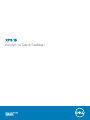 1
1
-
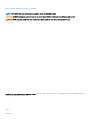 2
2
-
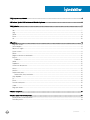 3
3
-
 4
4
-
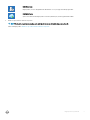 5
5
-
 6
6
-
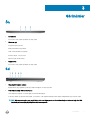 7
7
-
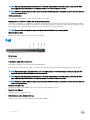 8
8
-
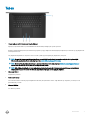 9
9
-
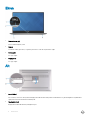 10
10
-
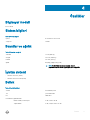 11
11
-
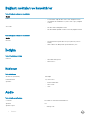 12
12
-
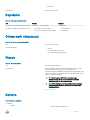 13
13
-
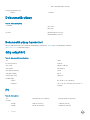 14
14
-
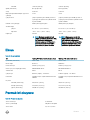 15
15
-
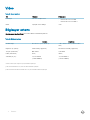 16
16
-
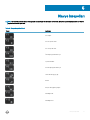 17
17
-
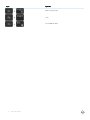 18
18
-
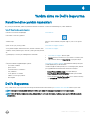 19
19
İlgili makaleler
-
Dell XPS 15 9560 Şartname
-
Dell G5 15 5587 Hızlı başlangıç Kılavuzu
-
Dell XPS 15 7590 Kullanici rehberi
-
Dell XPS 15 7590 Kullanici rehberi
-
Dell XPS 13 9360 Hızlı başlangıç Kılavuzu
-
Dell Inspiron 15 Gaming 5577 Hızlı başlangıç Kılavuzu
-
Dell XPS 15 9575 2-in-1 Şartname
-
Dell G5 15 5590 Hızlı başlangıç Kılavuzu
-
Dell Inspiron 5370 Hızlı başlangıç Kılavuzu
-
Dell XPS 15 9575 2-in-1 Şartname